目次
複数の条件に合ったセルの合計を出したい!
複数の条件に合うデータの合計を求めるには、「DSUM」関数を使う事も可能ですが、DSUMの場合、検索条件を指定する表を別にシート内に用意する必要があるので、それが面倒なケースもあります。
そこで、複数の条件を関数式内で直接指定できる「SUMIFS」を使います。
もし(IF)いくつかの(S)条件が合ったら合計(SUM)してね!で覚えよう!
SUMIFS(サムイフエフエス)の使い方
指定した全ての条件に合ったデータに対応する「合計対象範囲」内のセルを合計します。
条件は通常ですと2つですが、直接入力することで複数指定することもできます。
「条件範囲1」に対する条件を「条件1」
「条件範囲2」に対する条件を「条件2」
と指定します。
「 =SUMIFS( 合計対象範囲 , 条件範囲1 , 条件1 , 条件範囲2 , 条件2 ) 」
下記の表では、「佐藤さん」の「交通費」の「合計」を求めたいとします。
直接入力だと
「 =SUMIFS(E5:E12,C5:C12,"交通費",D5:D12,"佐藤") 」
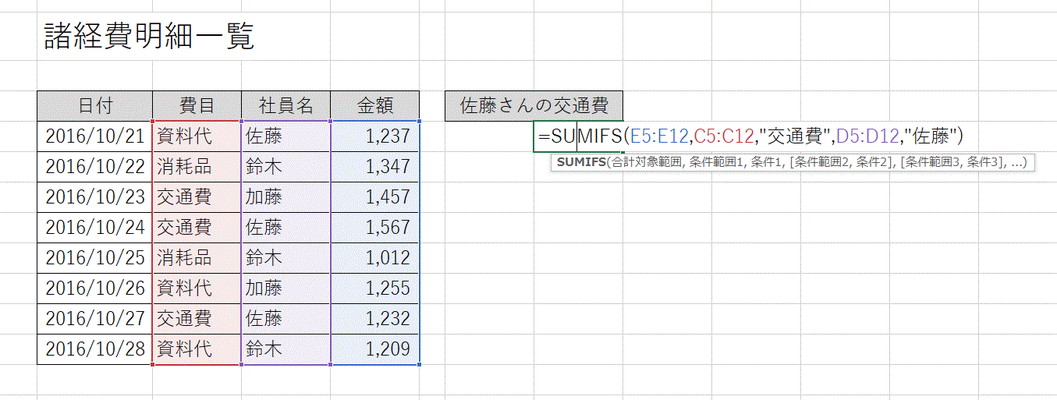
1、合計を表示したいセルを選択
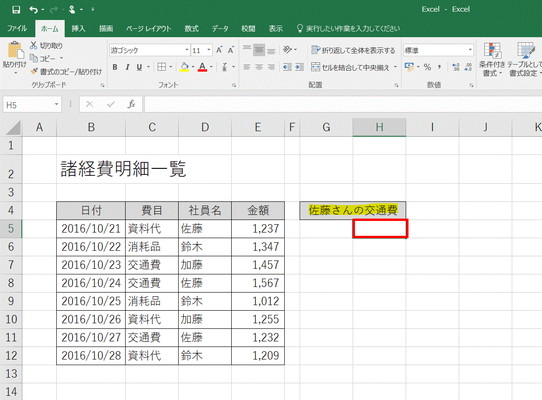
2、関数タブ→関数の挿入→SUMIFSを選択→OK
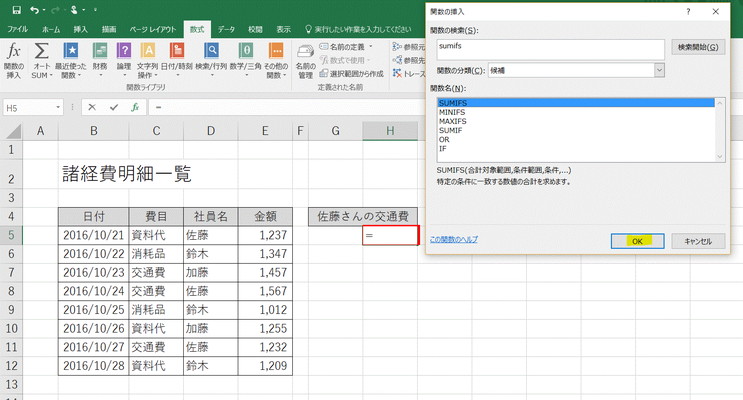
すると、このようなウィンドウが現れます。
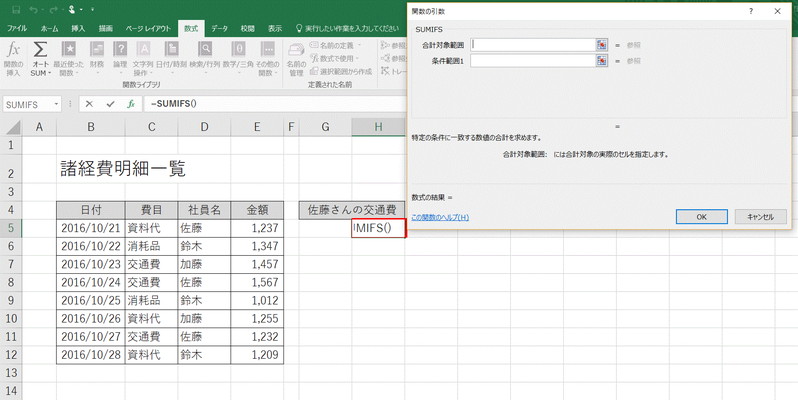
3、合計を求めたい数字の範囲をドラッグして指定します。
合計対象範囲=「D5:E12」
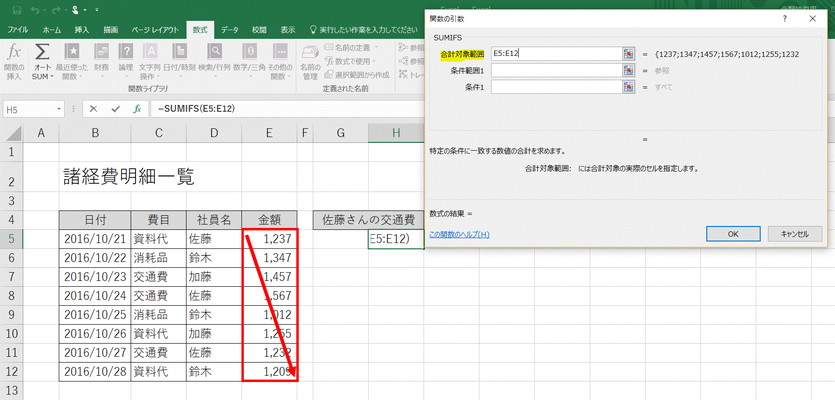
4、1つ目の条件「条件範囲1」をドラッグして指定
検索範囲1=「C5:C12」
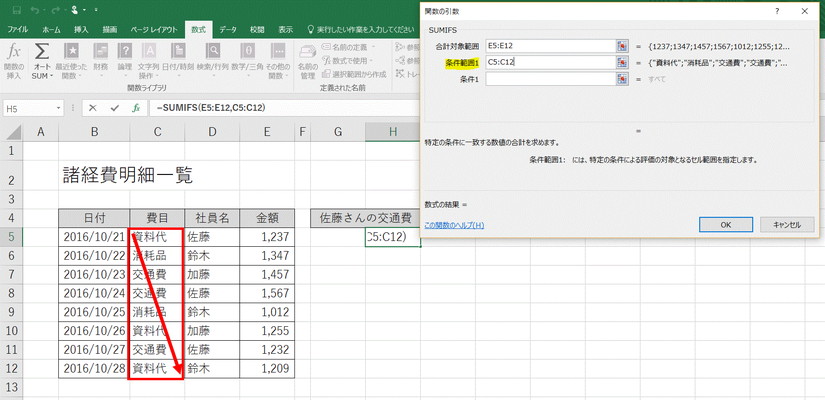
5、「条件1」に指定したい「項目」を直接入力
「条件1」=「交通費」
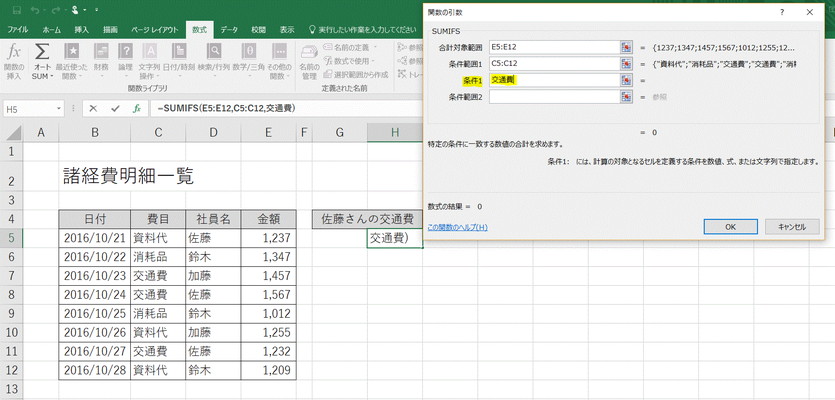
6、「検索条件2」に次に指定したい範囲をドラッグします
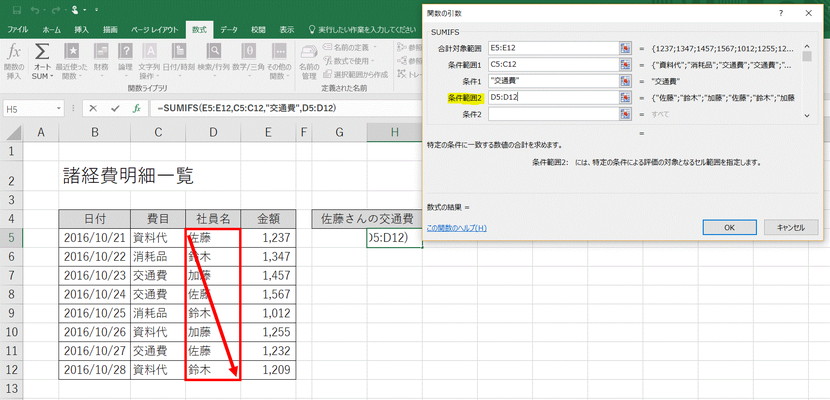
7、「条件2」に「条件」を直接入力
「条件2」=「佐藤」
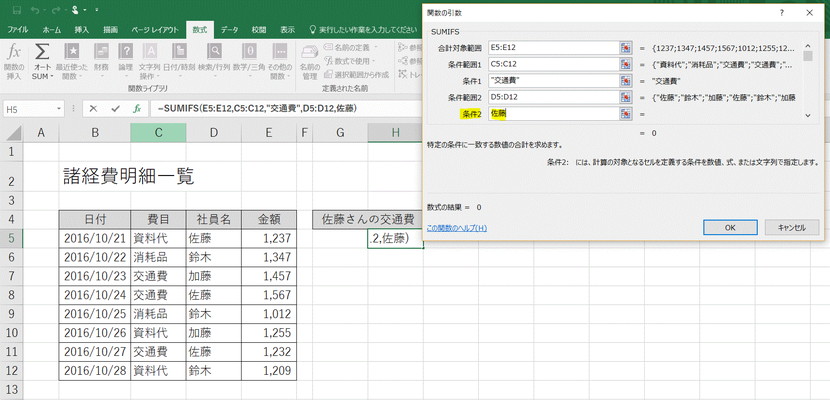
8、OKボタンを押す
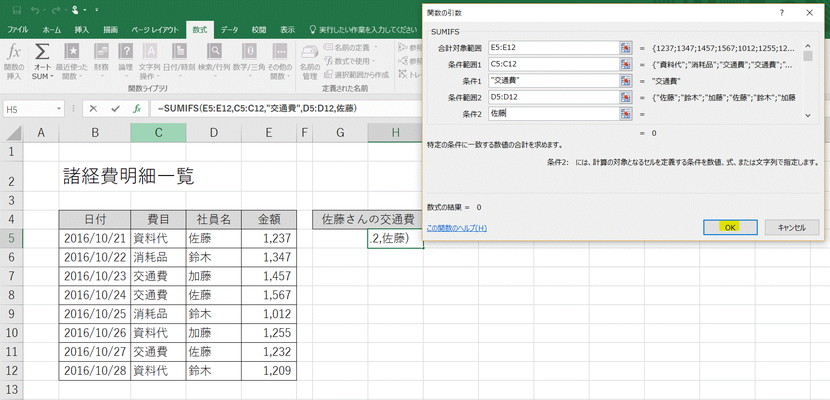
9、完成!
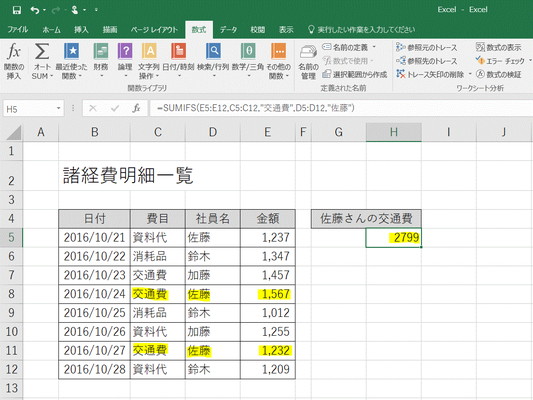
おまけ
入力した関数の後ろに更に直接
「 =SUMIFS・・・, 検索範囲3,”条件3”, 検索範囲4,”条件4”・・・・ 」
といくつも指定する事も可能です。
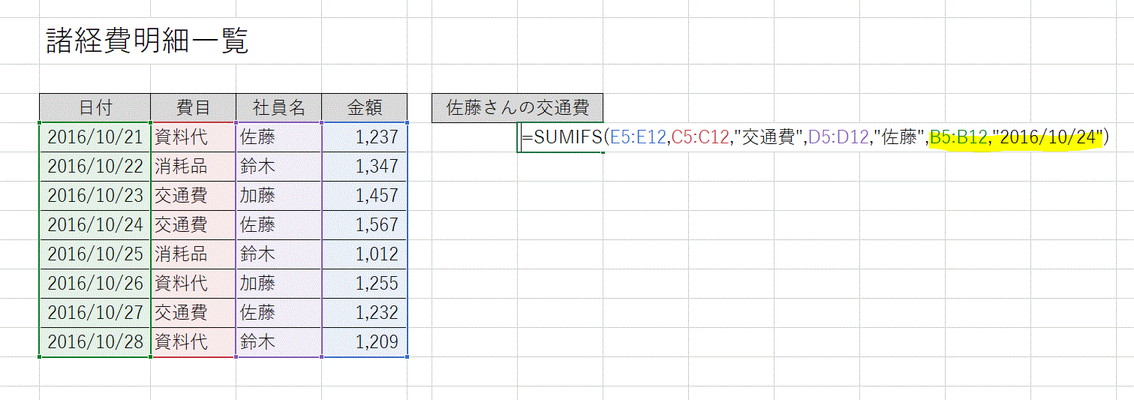
なかなか使う機会は無いかもしれませんが1つ覚えておくと役に立つかもしれませんね!
合わせて読みたい
[blogcard url="http://wakus.jp/excel-sumif"]
